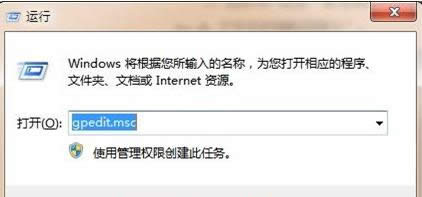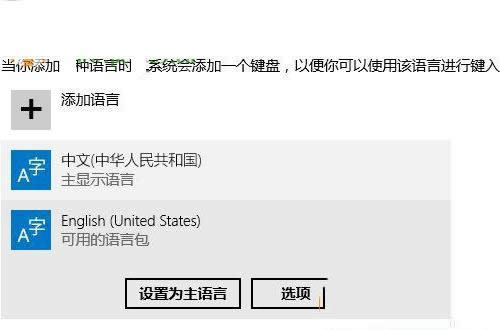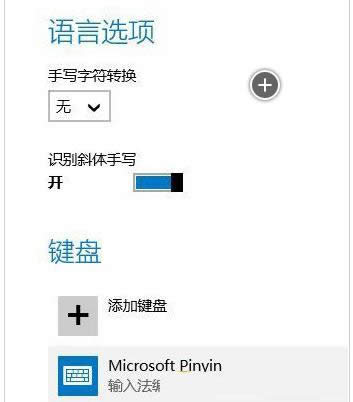Windows8/Windows10系统中更改输入法的设置办法介绍
发布时间:2022-04-04 文章来源:xp下载站 浏览: 42
|
随着电脑硬件和软件的不断升级,微软的Windows也在不断升级,从架构的16位、16+32位混合版(Windows9x)、32位再到64位, 系统版本从最初的Windows 1.0 到大家熟知的Windows 95、Windows 98、Windows ME、Windows 2000、Windows 2003、Windows XP、Windows Vista、Windows 7、Windows 8、Windows 8.1、Windows 10 和 Windows Server服务器企业级操作系统,不断持续更新,微软一直在致力于Windows操作系统的开发和完善。现在最新的正式版本是Windows 10。 当我们打开电脑后,右下角语言栏中有输入法图标,一般有中文简体等不同形似输入法。那么,在Win8/win10系统中如何修改输入法呢?其实,我们可以通过打开Win8/win10输入法设置选项进行相关设置就可以了。现在,小鱼一键重装系统小编就来教大家在Win8/win10系统中修改输入法的操作方法。
Win10默认输入法设置的位置和Win8.1是一样的 1、鼠标放在右下角-设置-更改电脑设置-时间和语言-区域和语言-添加语言,添加完后 (区域和语言下)点击你想要的语言。
2、中文输入法里点击选项,然后点击添加键盘。
Win8/win10系统中修改输入法的操作方法就介绍到这了,希望介绍的方法对大家有所帮助。 Microsoft Windows,是美国微软公司研发的一套操作系统,它问世于1985年,起初仅仅是Microsoft-DOS模拟环境,后续的系统版本由于微软不断的更新升级,不但易用,也慢慢的成为家家户户人们最喜爱的操作系统。
|
本文章关键词: Win8/win10系统中更改输入法的设置办法介绍
相关文章
本类教程排行
系统热门教程
本热门系统总排行